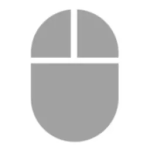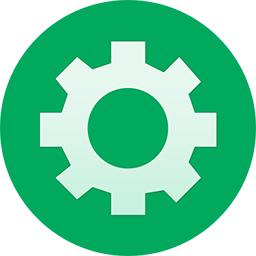- ps如何搜索系统可用内存 10-29 13:36
- PS如何将新建界面设置成旧版 10-22 15:56
- PS怎么调整分辨率 09-09 15:57
- ps2021如何关闭GPU加速 07-15 11:07
- ps怎么快速导出png透明图 06-17 17:44
- PS如何制作金属管道立体字效果 06-17 17:40
- Photoshop怎么羽化 06-13 11:42
- photoShop如何对图像进行编辑调整 12-31 17:22
ps污点修复工具怎么使用呢?这里为大家带来关于ps工具中,污点修复工具使用的方法介绍,想了解的小伙伴快一起来看看吧!

1.在计算机中启动PS,如图所示。
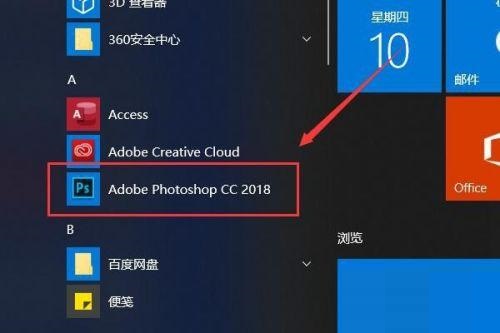
2.可以看到人物的脸上有很多的斑点,影响人物整体美观,如图所示。
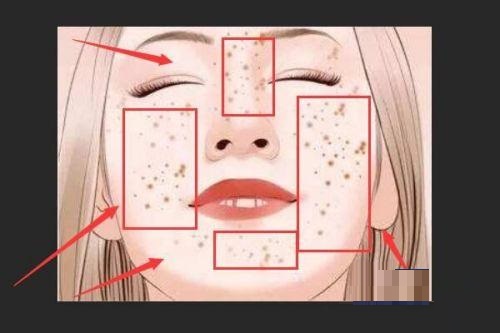
3.点击工具栏左侧的污点修复工具,如图所示。
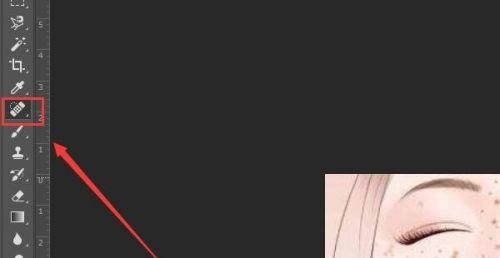
4.对需要修复的部位进行涂抹,系统会根据修复部位基础颜色进行自动计算修复,如图所示。
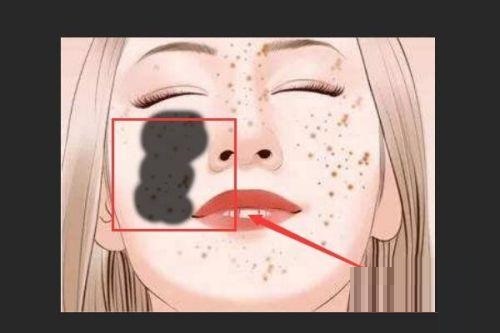
5.涂抹修复后可以看到斑点消失,整体皮肤白亮美观,如图所示。
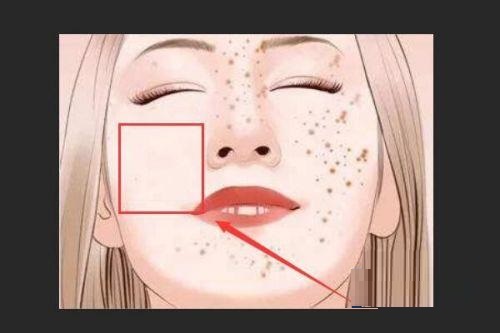
6.对面部全部皮肤进行涂抹修复,修复之后使用快捷键CTR+S保存即可,如图所示。

20.43MB / 2025-11-20
26.69MB / 2025-11-20
58.89MB / 2025-11-20
179.68MB / 2025-11-20
437.99MB / 2025-11-19
31.16MB / 2025-11-19
0.82MB
2025-11-20
1.88MB
2025-11-20
23.80MB
2025-11-20
4.62MB
2025-11-20
31.02MB
2025-11-20
4MB
2025-11-20
84.55MB / 2025-09-30
248.80MB / 2025-07-09
2.79MB / 2025-10-16
63.90MB / 2025-11-06
1.90MB / 2025-09-07
210.99MB / 2025-06-09
374.16MB / 2025-10-26
京ICP备14006952号-1 京B2-20201630 京网文(2019)3652-335号 沪公网安备 31011202006753号违法和不良信息举报/未成年人举报:legal@3dmgame.com
CopyRight©2003-2018 违法和不良信息举报(021-54473036) All Right Reserved